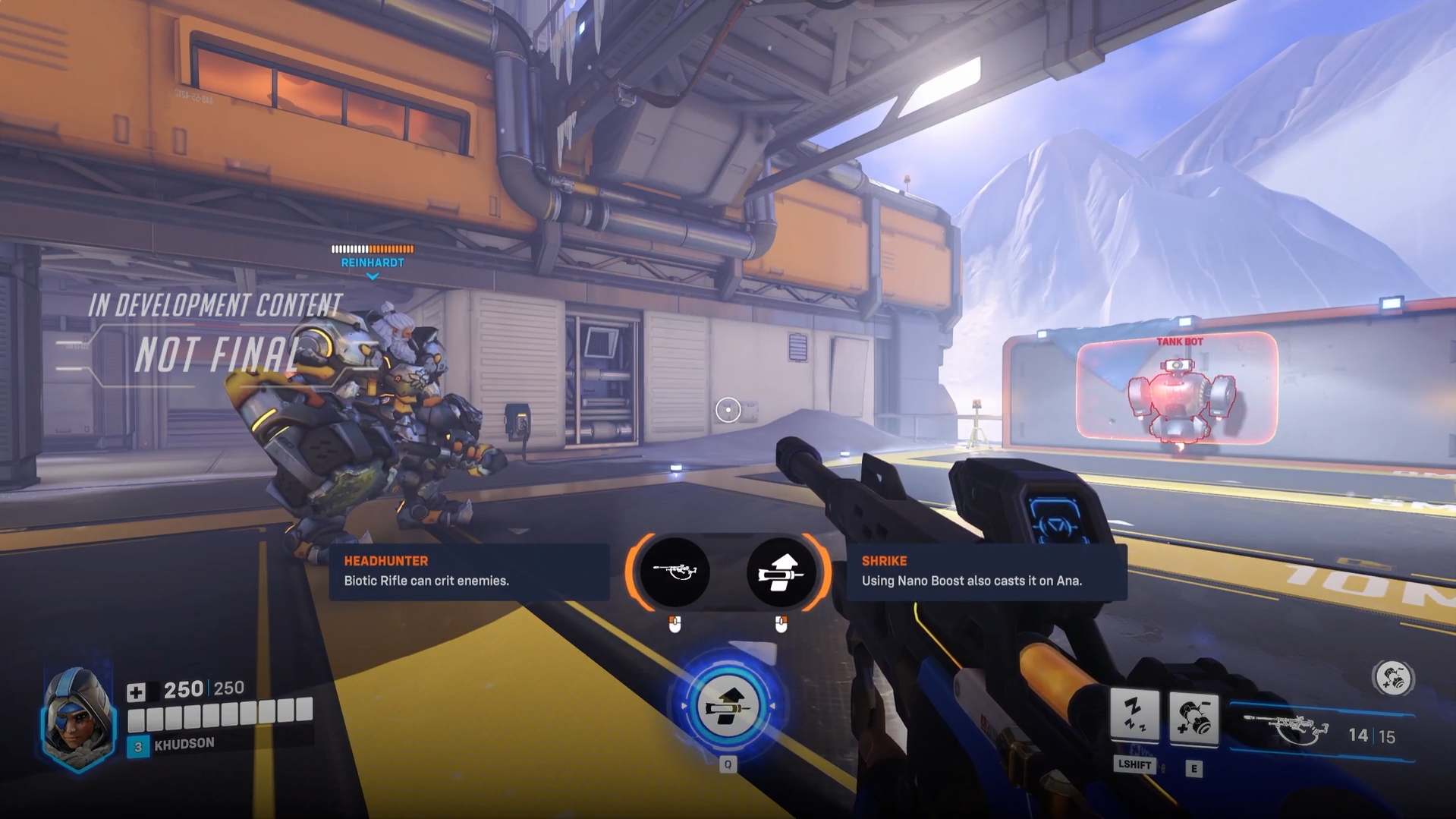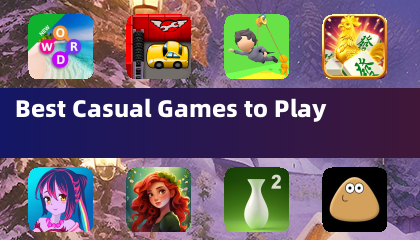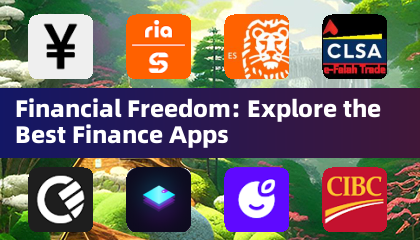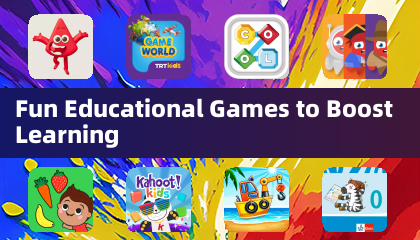আপনার ফোর্টনাইট অভিজ্ঞতাটি অনুকূল করুন: চূড়ান্ত পিসি সেটিংস গাইড
ফোর্টনাইটএর চাহিদা পারফরম্যান্স হতাশাজনক গেমপ্লে, বিশেষত কম ফ্রেমরেটসের সাথে নিয়ে যেতে পারে। তবে, আপনার সেটিংস অনুকূলকরণ আপনার অভিজ্ঞতা উল্লেখযোগ্যভাবে উন্নত করতে পারে। এই গাইডটি আপনার এফপিএসকে সর্বাধিকতর করতে এবং গেমপ্লে বাড়ানোর জন্য ফোর্টনাইট এর জন্য সেরা পিসি সেটিংসের বিবরণ দেয়।
প্রদর্শন সেটিংস:
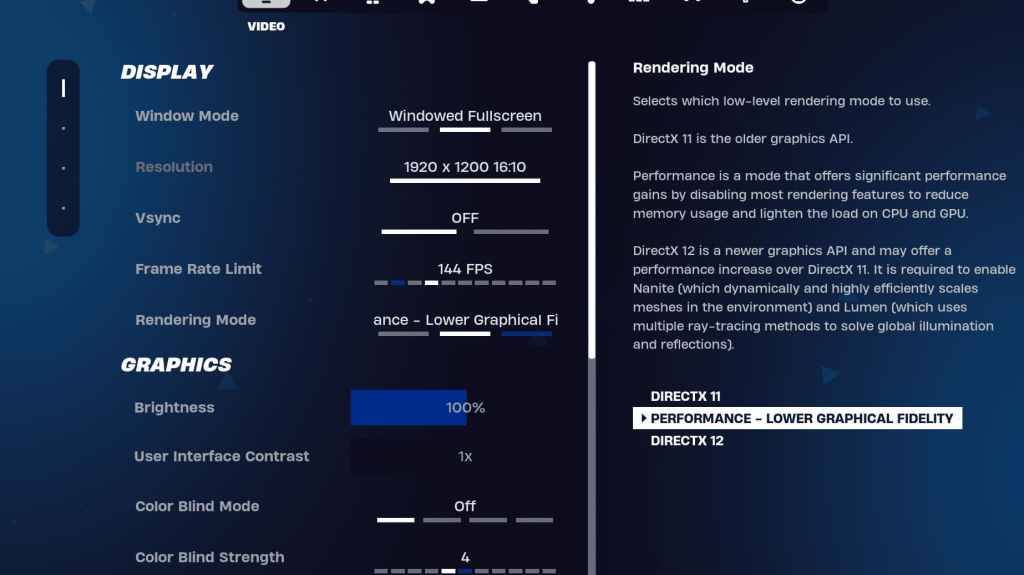
প্রদর্শন বিভাগটি পারফরম্যান্সের জন্য গুরুত্বপূর্ণ। এখানে প্রস্তাবিত কনফিগারেশন:
| Setting | Recommended |
|---|
| Window Mode | Fullscreen (best performance); Windowed Fullscreen (for frequent tabbing) |
| Resolution | Native monitor resolution (e.g., 1920x1080). Reduce for low-end PCs. |
| V-sync | Off (prevents input lag) |
| Framerate Limit | Monitor Refresh Rate (e.g., 144Hz, 240Hz) |
| Rendering Mode | Performance (highest FPS) |
রেন্ডারিং মোডগুলি ব্যাখ্যা করা হয়েছে:
- ফোর্টনাইট* তিনটি রেন্ডারিং মোড সরবরাহ করে: পারফরম্যান্স, ডাইরেক্টএক্স 11, এবং ডাইরেক্টএক্স 12। ডাইরেক্টএক্স 11 স্থিতিশীল এবং নির্ভরযোগ্য, অন্যদিকে ডাইরেক্টএক্স 12 নতুন হার্ডওয়্যারে সম্ভাব্য পারফরম্যান্স বুস্ট সরবরাহ করে। সর্বাধিক এফপিএস এবং ন্যূনতম ইনপুট ল্যাগের জন্য, "পারফরম্যান্স" মোড পেশাদার খেলোয়াড়দের মধ্যে পছন্দের পছন্দ।
গ্রাফিক্স সেটিংস:
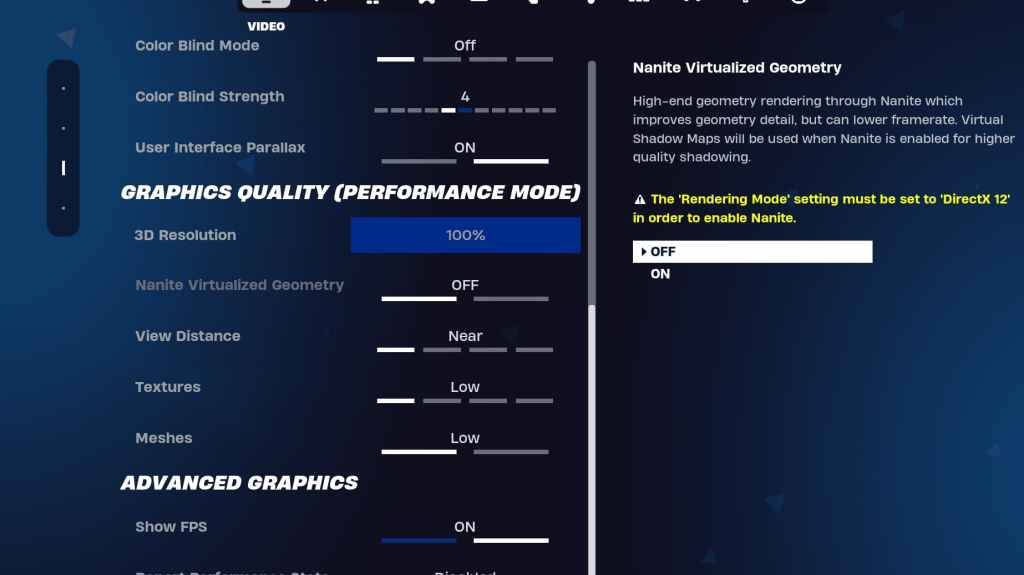
গ্রাফিক্স সেটিংস সরাসরি ভিজ্যুয়াল গুণমান এবং কর্মক্ষমতাকে প্রভাবিত করে। অনুকূল এফপিএসের জন্য স্বল্প সংস্থান ব্যবহারের অগ্রাধিকার দিন:
| Setting | Recommended |
|---|
| Quality Preset | Low |
| Anti-Aliasing & Super Resolution | Off/Low |
| 3D Resolution | 100% (70-80% for low-end PCs) |
| Nanite Virtual Geometry (DX12) | Off |
| Shadows | Off |
| Global Illumination | Off |
| Reflections | Off |
| View Distance | Epic |
| Textures | Low |
| Effects | Low |
| Post Processing | Low |
| Hardware Ray Tracing | Off |
| Nvidia Low Latency Mode | On + Boost (Nvidia GPUs only) |
| Show FPS | On |
গেম সেটিংস:
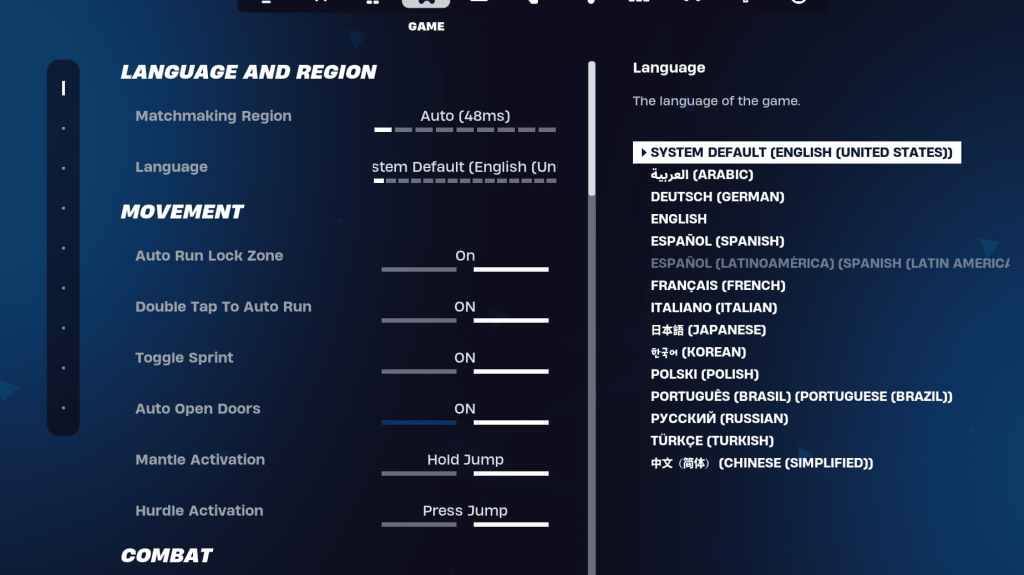
গেম সেটিংস গেমপ্লে প্রভাবিত করে, এফপিএস নয়। অগ্রাধিকারের ভিত্তিতে এগুলি কাস্টমাইজ করুন, তবে এই সুপারিশগুলি বিবেচনা করুন:
- আন্দোলন: অটো খোলা দরজা: চালু; ডাবল ট্যাপে অটো রান: অন (কন্ট্রোলার)
- যুদ্ধ: পিকআপ অদলবদল করুন: চালু; টগল লক্ষ্য: ব্যক্তিগত পছন্দ; অটো পিকআপ অস্ত্র: চালু
- বিল্ডিং: রিসেট বিল্ডিং পছন্দ: বন্ধ; প্রাক-এডিট বিকল্পটি অক্ষম করুন: বন্ধ; টার্বো বিল্ডিং: বন্ধ; অটো-কনফার্ম সম্পাদনা: ব্যক্তিগত পছন্দ; সাধারণ সম্পাদনা: ব্যক্তিগত পছন্দ; সাধারণ সম্পাদনাটিতে আলতো চাপুন: চালু (যদি সাধারণ সম্পাদনা চালু থাকে)
অডিও সেটিংস:
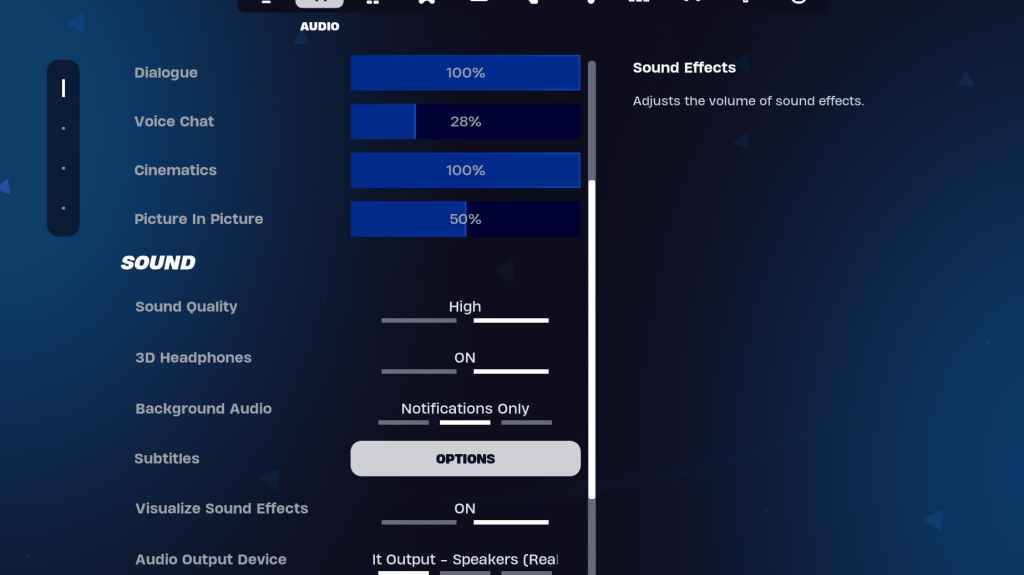
ভাল অডিও ফোর্টনাইট এ গুরুত্বপূর্ণ। 3 ডি হেডফোনগুলি সক্ষম করুন (সামঞ্জস্যতার জন্য পরীক্ষা) এবং বর্ধিত স্থানিক সচেতনতার জন্য শব্দ প্রভাবগুলি কল্পনা করুন।
কীবোর্ড এবং মাউস সেটিংস:
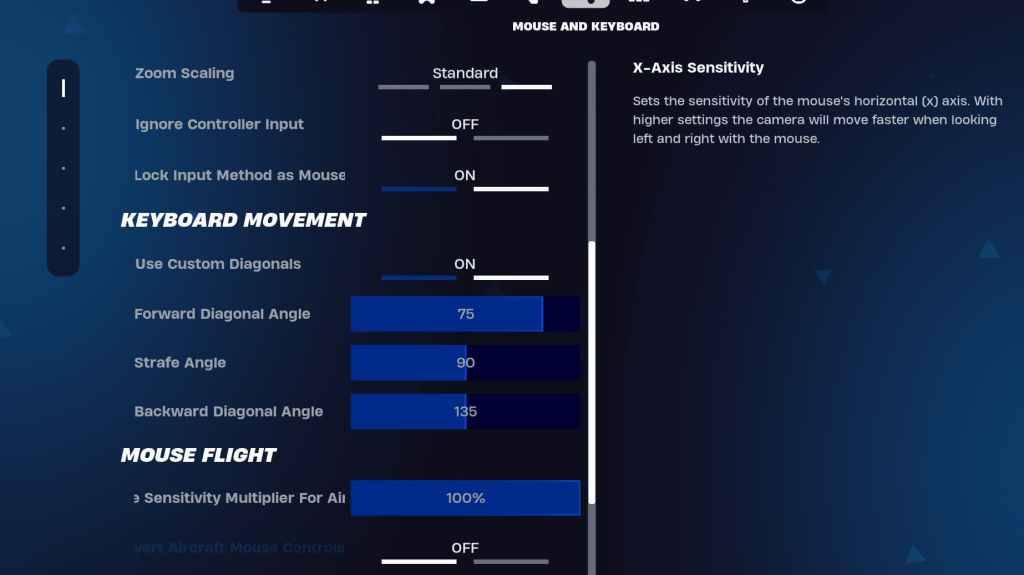
কীবোর্ড এবং মাউস বিভাগে সংবেদনশীলতা এবং কীবাইন্ডগুলি কনফিগার করুন। সংবেদনশীলতা (45-60%), স্কোপ সংবেদনশীলতা (45-60%), এবং আপনার পছন্দের প্রতি সংবেদনশীলতা বিল্ডিং/সম্পাদনা সংবেদনশীলতা লক্ষ্য করে x/y সংবেদনশীলতা সামঞ্জস্য করুন। উন্নত আন্দোলনের জন্য অ্যাডজাস্টেড কোণগুলির সাথে কাস্টম ডায়াগোনালগুলি ব্যবহার করার বিষয়ে বিবেচনা করুন। কীবাইন্ডগুলি অত্যন্ত ব্যক্তিগত; আপনার জন্য সবচেয়ে ভাল কাজ করে তা খুঁজে বের করার জন্য পরীক্ষা করুন।
এই সেটিংসটি বাস্তবায়নের মাধ্যমে আপনি আপনার ফোর্টনাইট পারফরম্যান্সকে উল্লেখযোগ্যভাবে উন্নত করতে পারেন এবং একটি মসৃণ, আরও প্রতিযোগিতামূলক গেমিংয়ের অভিজ্ঞতা উপভোগ করতে পারেন। মনে রাখবেন যে কিছু সেটিংস বিষয়গত এবং আপনার অনুকূল কনফিগারেশনটি খুঁজে পেতে পরীক্ষার প্রয়োজন।

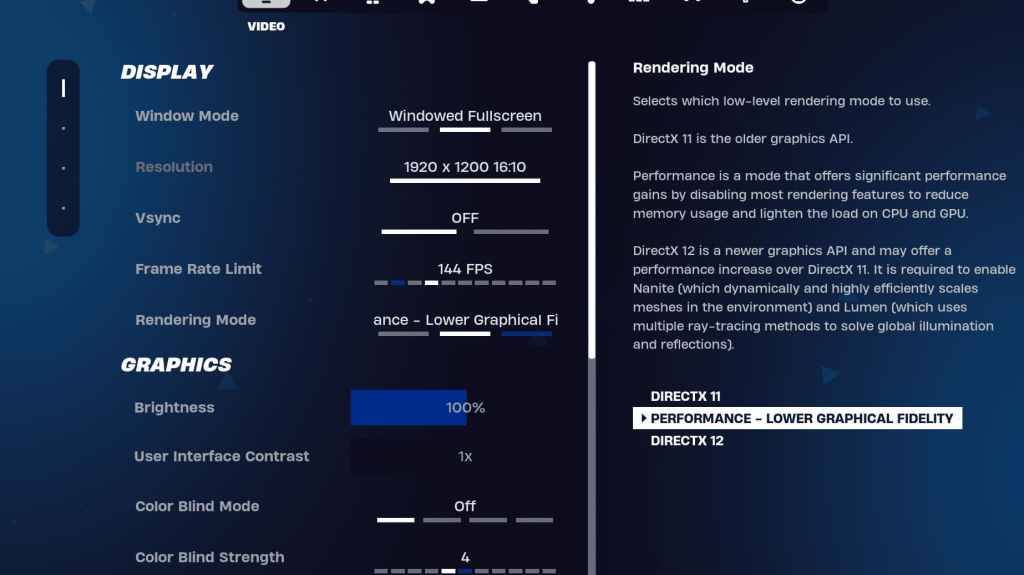
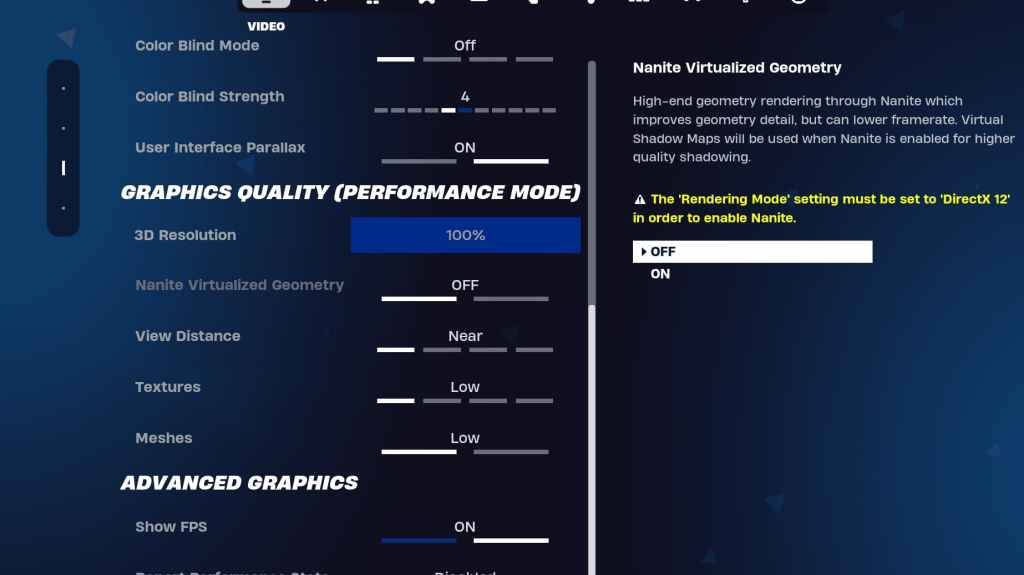
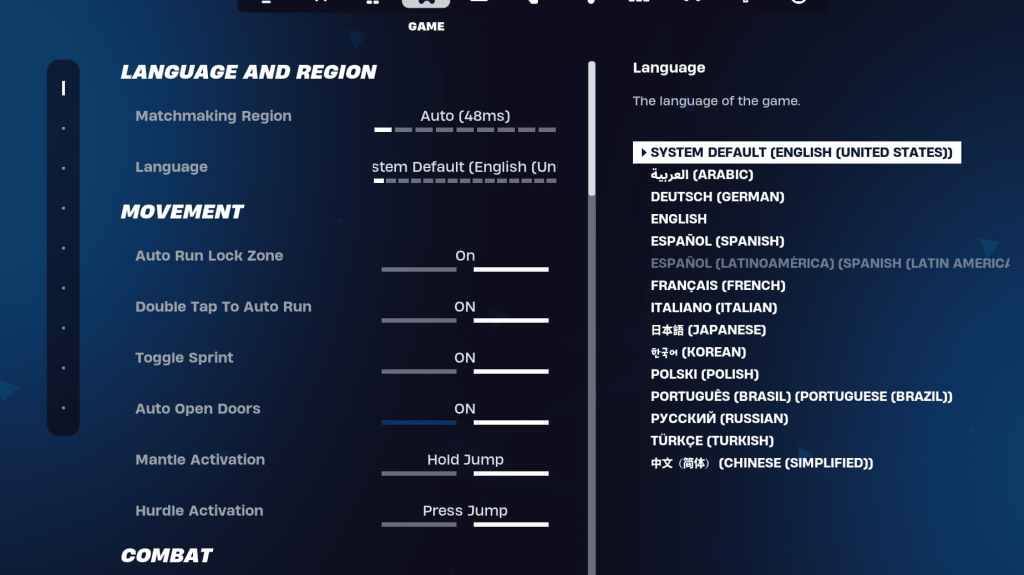
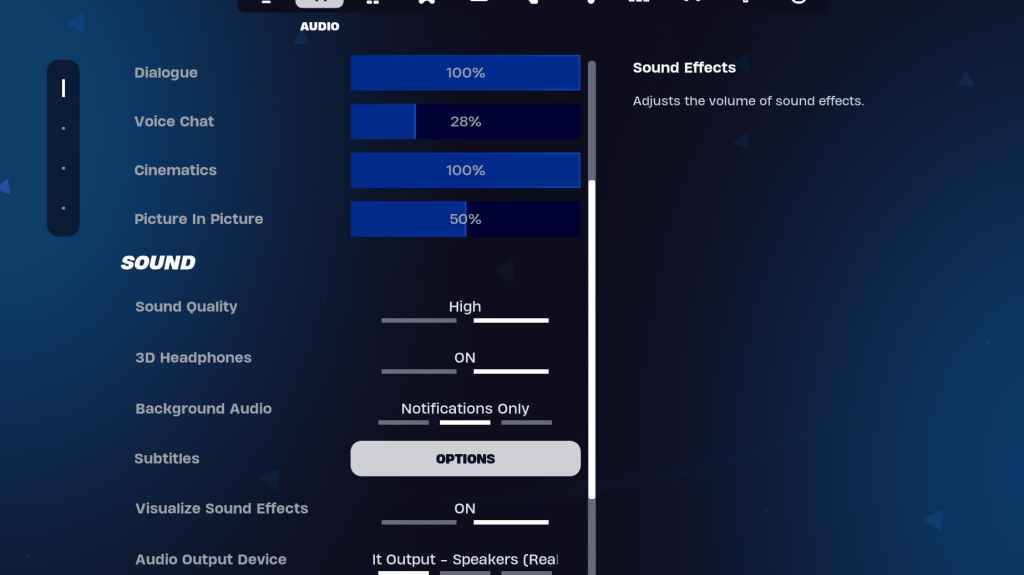
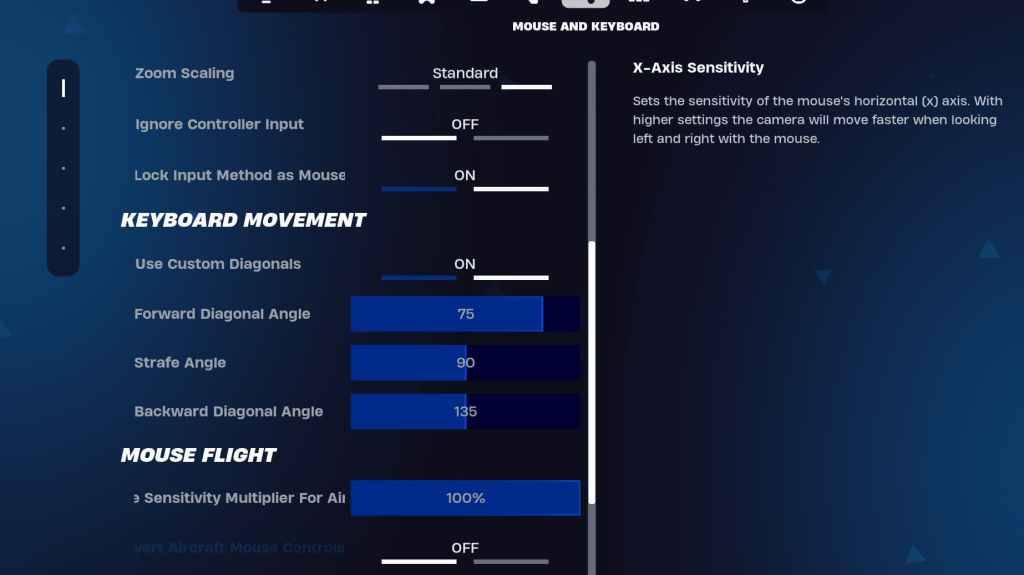
 সর্বশেষ নিবন্ধ
সর্বশেষ নিবন্ধ